默认情况下,在WordPress网站提交评论后就无法修改评论内容,如果你想让用户提交评论后,在指定时间内还可以修改或删除评论内容的,建议考虑试试这款免费的WordPress插件Comment Edit Core – Simple Comment Editing。
Simple Comment Editing插件的安装及启用
WordPress后台 >> 插件 >> 安装插件 >> 搜索“Simple Comment Editing”,点击该插件右上角的【现在安装】按钮,稍等片刻安装完毕后点击【启用】按钮启用该插件(PS:或前往插件 >> 已安装的插件 >> 找到该插件后点击【启用】按钮)。

如果无法在后台直接安装就前往WordPress官方插件页面Simple Comment Editing中下载(或点此下载,密码:2917),然后在后台 >> 插件 >> 安装插件 >> 点击【上传插件】>> 点击【选择文件】按钮后选择刚才下载的插件安装包 >> 点击【现在安装】按钮 >> 成功安装后点击【启用插件】按钮。
Simple Comment Editing插件的设置
进入WordPress后台 >> 设置 >> Comment Edit Core,即可进入到该插件的设置页面。
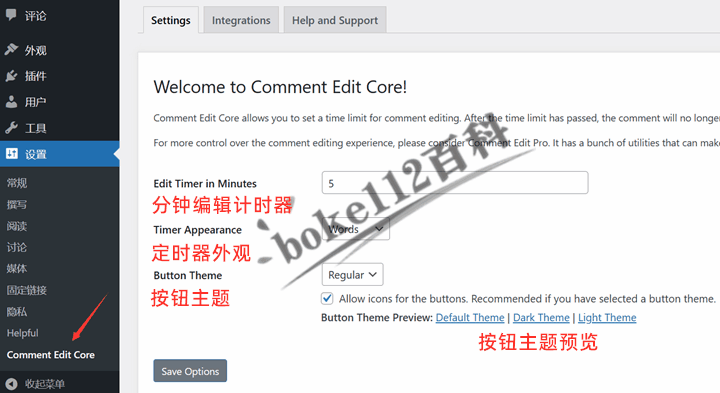
1、Edit Timer in Minutes(分钟编辑计时器)
- 默认5分钟,可修改,即是评论者提交评论后多少分钟内可以编辑评论内容。
2、Timer Appearance(定时器外观)
- Words:4 minutes and 40 seconds
- Compact:04:40
3、Button Theme(按钮主题)
- None:按钮不带什么样式;
- Regular:若想显示图标则勾选“Allow icons……”,具体样式可点击“Default Theme”查看;
- Dark:若想显示图标则勾选“Allow icons……”,具体样式可点击“Dark Theme”查看;
- Light:若想显示图标则勾选“Allow icons……”,具体样式可点击“Light Theme”查看。
Simple Comment Editing插件的使用
启用插件并完成设置后,若有用户在我们的网站上提交评论的,提交评论后就会显示“Click to Edit – 4 minutes and 40 seconds”,表示还有4分40秒时间修改评论内容,想要编辑的话则点击“Click to Edit”。
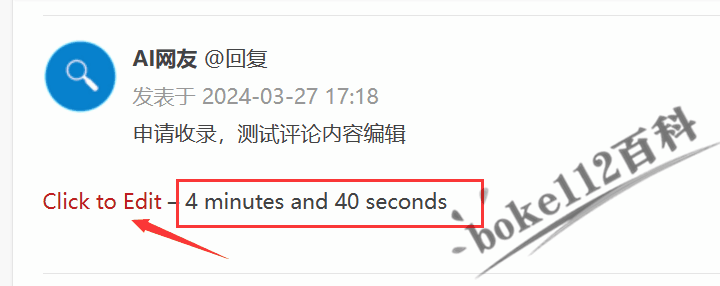
点击“Click to Edit”之后就可以进入评论内容状态,此时可以修改评论内容,最后记得点击【Save】按钮保存。如果不想编辑就点击【Cancel】按钮,想要删除评论内容的,则点击【Delete】按钮并点击【确定】按钮即可删除评论内容。
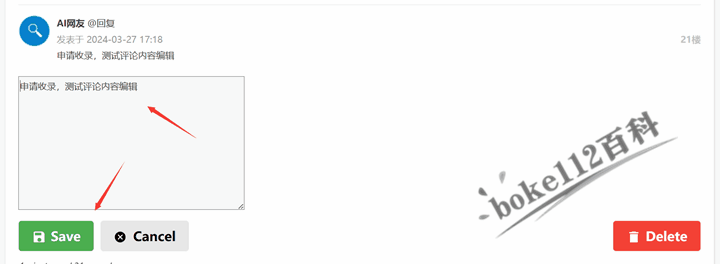
唯一缺点就是评论内容的编辑框有点丑,如果确定使用这款插件的话,建议调整一下该插件的CSS代码,让编辑框跟我们的主题更搭一些会更好。









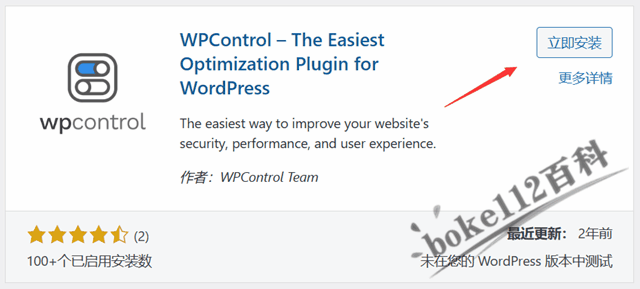
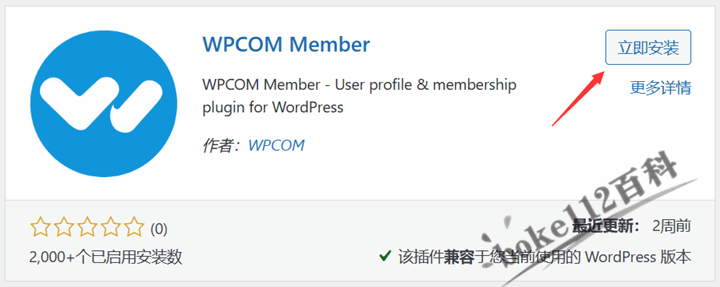
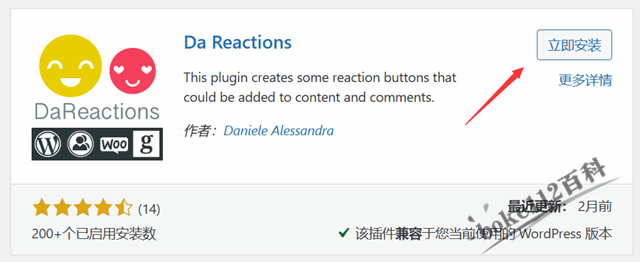



 桂公网安备 45010502000016号
桂公网安备 45010502000016号